Hvordan gjøre uskarpe bilder klare? Last ned den beste appen for å klargjøre et uskarpt bilde. Den kan enkelt gjøre uskarpe bilder klare. Gratis nedlasting.
Bilder er en viktig del av turer og daglige spennende aktiviteter. Vi tar alltid frem kameraene eller telefonene våre for å fange et spennende eller viktig øyeblikk for å holde minnet med oss lenge. Imidlertid kan kameraene våre noen ganger ikke fange det nøyaktige øyeblikket; selv om det har fanget det, kan bildet være uskarpt. Dette er ofte skuffende, og vi må slette det mislykkede forsøket.
Utviklere så dette økende problemet og laget verktøy og programvare for å fjerne uskarphet fra bilder. Disse verktøyene er effektive og kan enkelt skarpe opp uskarpe bilder for å bringe tilbake ditt favorittøyeblikk. Noen verktøy er veldig komplekse, og det tar tid å mestre dem siden de også tilbyr flere andre funksjoner. Det finnes andre som er enklere å bruke og kan effektivt løse problemet ditt på få minutter.
App for å gjøre uskarpe bilder klare
Mange verktøy og bildeklaringsprogrammer er laget for å gjøre bildet mindre uskarpt og bringe tilbake den opprinnelige versjonen av bildet. Noen av dem er vanskelige å bruke, men andre kan klargjøre bildene dine med bare noen få klikk. En av de beste appene for å gjøre uskarpe bilder klare er SoftOrbits Photo Unblur Software.
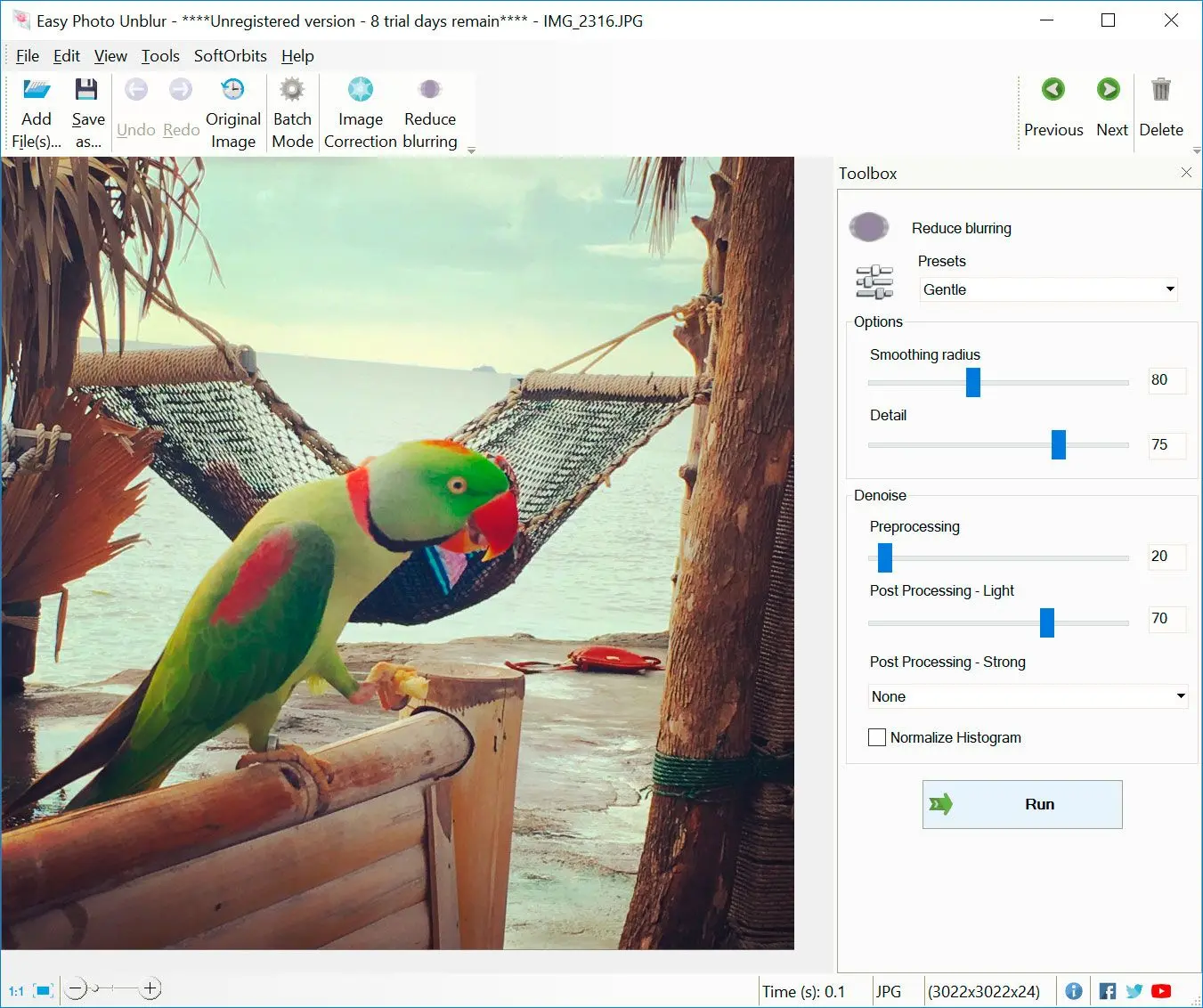
Dette programmet er laget for å fjerne uskarphet og skjerpe bildeoppløsningen for å gjøre det perfekt. Det har mange komplekse algoritmer og kunstig intelligens-teknologi som jobber i bakgrunnen, fokusert på den uskarpe delen av bildet og fjerner det. Noen av algoritmene som jobber i det inkluderer Sharp-filter, Fast Fourier Transform og blind deconvolution-teknologi, som samarbeider for å redusere uskarphet og fokusere bedre på bildet.
Den beste funksjonen i dette programmet er at det er intuitivt og automatisk fikser de uskarpe delene for deg. Hvis noen deler fortsatt ikke er gjort skikkelig, kan du alltid fjerne uskarpheten manuelt. Dette programmet kan også fjerne sensur fra bilder.
Easy Photo Unblur er veldig enkel å bruke, og du trenger ikke avansert og komplisert teknisk terminologi for å jobbe med den. En annen funksjon i dette programmet er at du kan forbedre bildekvaliteten og endre gamma, kontrast og lysstyrke i bildet. Dette vil produsere bildene dine i HD-kvalitet. Noen ganger etter at uskarpheten er fjernet fra bildet, kan det være igjen noen flekker eller digital støy. Dette kan justeres med Denoise-funksjonen som denne foto klarer appen har.
Hvordan gjøre uskarpe bilder klare
SoftOrbits Photo Unblur Software kan enkelt gjøre uskarpe bilder klare med noen få klikk og en kompleks algoritme som jobber i bakgrunnen. Du trenger ikke å ha mye grafisk designkunnskap eller annen avansert kunnskap for å bruke dette programmet. Det er eksklusivt laget for folk som bare vil klargjøre favorittbildene sine som er litt uskarpe.
Bruken av dette bildeklaringsprogrammet er enkel, og jobben din blir gjort på noen få minutter.